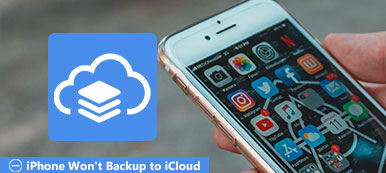Sería molesto si tu iPhone se pierde o es robado y no sabes dónde estaría. Entonces, lo primero que debe hacer cuando obtenga su iPhone, es activar Buscar mi iPhone. Luego, si su dispositivo se pierde, puede usar esta función para recuperarlo. Si no activó Find My iPhone antes de que se perdiera su dispositivo, entonces es demasiado tarde.

- Parte 1. Cómo configurar Encuentra mi iPhone en tu dispositivo
- Parte 2. Cómo usar Find mi iPhone
- Parte 3. ¿Qué hacer si Buscar mi iPhone no está habilitado?
Parte 1. Cómo configurar Encuentra mi iPhone en tu dispositivo
Find My iPhone es una gran función que puede ayudarlo a localizar un iPhone perdido o robado con el GPS integrado o los servicios de ubicación de su iPhone en un mapa. Si cree que no puede recuperar su iPhone, la función Buscar mi iPhone también le permite bloquear o borrar toda su información personal de su dispositivo de forma remota, de esta manera el ladrón no puede acceder a su privacidad. Ahora aprendamos cómo activar Buscar mi iPhone y usarlo para encontrar un iPhone perdido.
Paso 1. Comience en la pantalla de inicio.
Paso 2. Toque Configuración> su nombre> iCloud. Si está utilizando iOS 10.2 o anterior, vaya a Configuración> iCloud.
Paso 3. Desplázate hasta la parte inferior y toca Buscar mi iPhone.
Paso 4. Toque el interruptor para habilitar Buscar mi iPhone y Enviar última ubicación.
Si se le solicita que inicie sesión, ingrese su ID de Apple para Inicia sesión para encontrar mi iPhone. Cuando configure Find My iPhone, su Apple Watch y AirPods emparejados también se configurarán automáticamente.
También puede configurar Find My iPad o Find My Mac con los pasos similares a los anteriores.
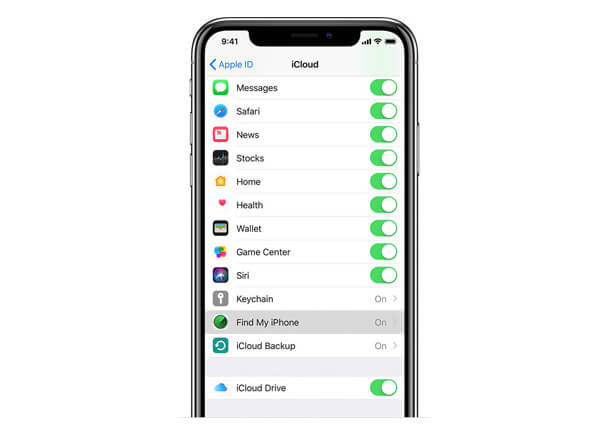
Tenga en cuenta que solo puede activar Buscar mi iPhone en su dispositivo, no hay forma de activarlo de forma remota, desde su computadora o desde otro dispositivo Apple.
Parte 2. Cómo usar Find mi iPhone
Si pierde o le roban su iPhone, la función Buscar mi iPhone será útil.
Encuentra mi iPhone con una computadora
Paso 1. Abierto iCould.com en cualquier navegador web en tu computadora. Inicie sesión en su cuenta de iCloud con su ID de Apple y contraseña. Luego haga clic en Buscar aplicación de iPhone.
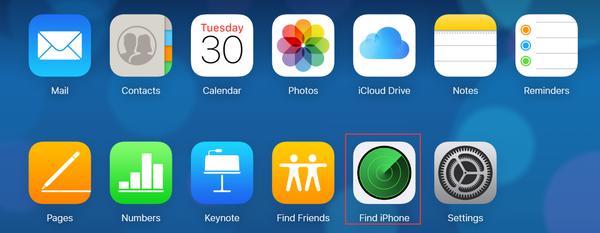
Paso 2. Haga clic en Todos los dispositivos y aparecerá un menú desplegable, elija el nombre del dispositivo que está rastreando.
Debajo de tu dispositivo, verás una marca de tiempo con la ubicación más reciente de tu iPhone. Significa que tu iPhone está en esta ubicación en el último minuto.
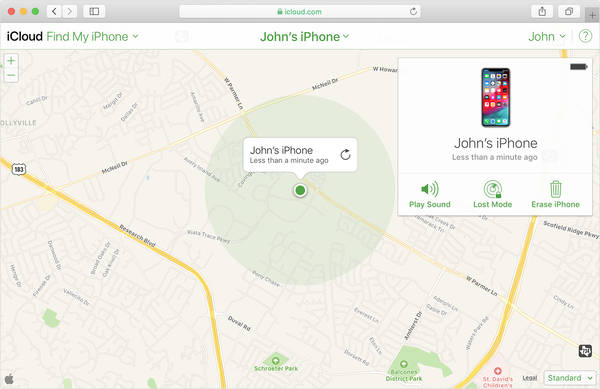
Puede acercar o alejar el mapa o arrastrarlo con el mouse para rastrear su dispositivo más de cerca.
Nota: Si tu ID de Apple es la misma que la de tus amigos, lo harás Encuentra su iPhone sin que ellos lo sepan al iniciar sesión en tus lados.. Por el contrario, también pueden rastrear tu iPhone sin que lo sepas.
Hay tres modos enumerados en la parte superior derecha, puede elegir el modo de acuerdo con lo que desea hacer en su iPhone perdido. Vale la pena señalar que todas estas opciones solo funcionarán cuando su iPhone esté conectado a Internet. Por lo tanto, si su dispositivo perdido está fuera de línea, las acciones que ha realizado no tendrán efecto de inmediato, pero una vez que su dispositivo esté en línea nuevamente, todas las acciones pendientes funcionarán.
Reproducir sonido: Al hacer clic en este modo, se reproducirá un tono audible en su iPhone incluso si está en vibración o en silencio. Si no pudo encontrar su iPhone en casa, puede usar esta opción para permitir que su dispositivo emita un sonido, luego puede encontrar dónde está de acuerdo con la fuente de sonido.
Modo perdido: Si usa este modo, se le pedirá que ingrese un número de teléfono con el que se le pueda localizar, este número de teléfono se mostrará en la pantalla de su dispositivo perdido. También puede ingresar un mensaje que se mostrará junto con su número de teléfono en la pantalla del dispositivo. Entonces, alguien que haya recogido su iPhone puede usar este número de teléfono para llamarlo. También se reproducirá un tono audible para llamar la atención sobre el dispositivo.
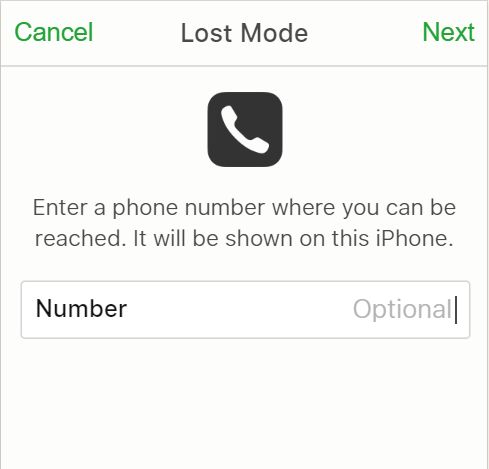
Borrar iPhone: si no tiene la seguridad de que su iPhone puede ser recuperado o le preocupa que alguien tenga acceso a su información privada, puede eliminar todo de su iPhone de forma remota con el modo Borrar.
Si su dispositivo se encuentra más tarde, podrá restaurar los datos eliminados de la copia de seguridad de iCloud (si estaba encendido antes del borrado) o copia de seguridad de iTunes con IPhone de recuperación de datos de Apeaksoft - una herramienta profesional de recuperación de datos de iPhone. Puede ayudarlo a recuperar datos eliminados o perdidos del dispositivo iOS y la copia de seguridad de iTunes / iCloud.
- Recupere los datos eliminados desde el dispositivo iOS directamente o desde la copia de seguridad de iCloud e iTunes.
- Recupere todos los datos de iOS, incluidas fotos, mensajes, contactos, notas, historial de llamadas, videos, calendario, aplicaciones y más.
- Obtenga una vista previa de los datos eliminados y existentes en su dispositivo antes de la recuperación.
- Admite todos los dispositivos iOS populares, como iPhone 15/14/13 y versiones de iOS, incluido iOS 17.
- Disponible en Windows y Mac.
Encuentra mi iPhone con un dispositivo iOS
Si también tiene otro dispositivo iOS, como un iPad, iPod Touch e incluso un Apple Watch, o si su amigo o familiar puede prestarle su dispositivo iOS, sería más práctico usar la aplicación Find My iPhone para encontrar tu iPhone perdido.
Paso 1. Descargue e instale la aplicación Find My iPhone en el dispositivo iOS que tiene actualmente, luego ingrese su ID de Apple para iniciar sesión.
Paso 2. Haga clic en el dispositivo que está buscando, luego verá la ubicación más reciente de su dispositivo. También puede utilizar los tres modos mencionados anteriormente según su demanda.
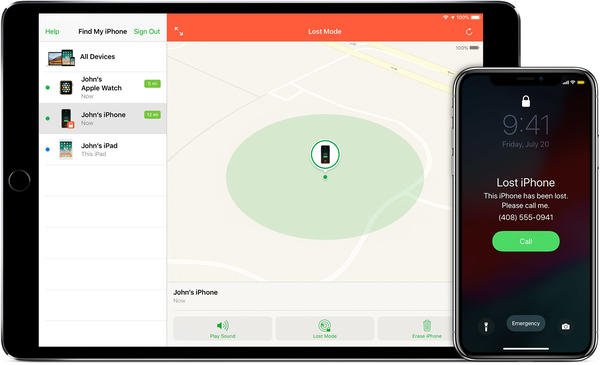
Parte 3. ¿Qué hacer si Buscar mi iPhone no está habilitado?
Si no ha habilitado Buscar mi iPhone antes de que faltara, no podrá usarlo para ubicar su dispositivo. Pero los siguientes consejos pueden ayudarlo a proteger más o menos sus datos privados.
- Cambia tu contraseña de ID de Apple. Nadie puede acceder a sus datos de iCloud o usar otros servicios (como iMessage o iTunes) en su dispositivo faltante después de cambiar su contraseña de ID de Apple.
- Cambie la contraseña de todas sus cuentas de Internet, que pueden incluir sus cuentas de Facebook, Twitter, correo electrónico y más.
- Reporte su dispositivo perdido o robado a las autoridades locales, en este caso es posible que deba proporcionar el número de serie de su dispositivo.
- Reporte su dispositivo perdido o robado a su proveedor de servicios inalámbricos. Puede ayudar a deshabilitar la cuenta para evitar llamadas telefónicas, mensajes de texto y uso de datos.
Find My iPhone es la única posibilidad para ayudarlo a recuperar su dispositivo perdido, si no lo habilitó antes de que se perdiera, no hay otra manera mejor de rastrear su dispositivo.